Wix レストラン:特典プログラムを追加・設定する
7分
この記事内
- ステップ 1 | 特典プログラムを作成する
- ステップ 2 | 顧客がポイントを獲得する方法を選択する
- ステップ 3 | 特典を設定する
- ステップ 4 |(オプション)メールオートメーションを有効にする
- ステップ 5 | 特典プログラムを確認する
- ステップ 6 | 購入手続き画面に特典ウィジェットを追加する
- よくある質問
レストランサイトに特典プログラムを追加すると、リピート注文を促して、常連客に特典を提供することができます。ネット注文など、顧客がポイントを獲得できる方法を設定すると、顧客がそれらのポイントを特典と引き換えて、割引料金で食事ができるようになります。
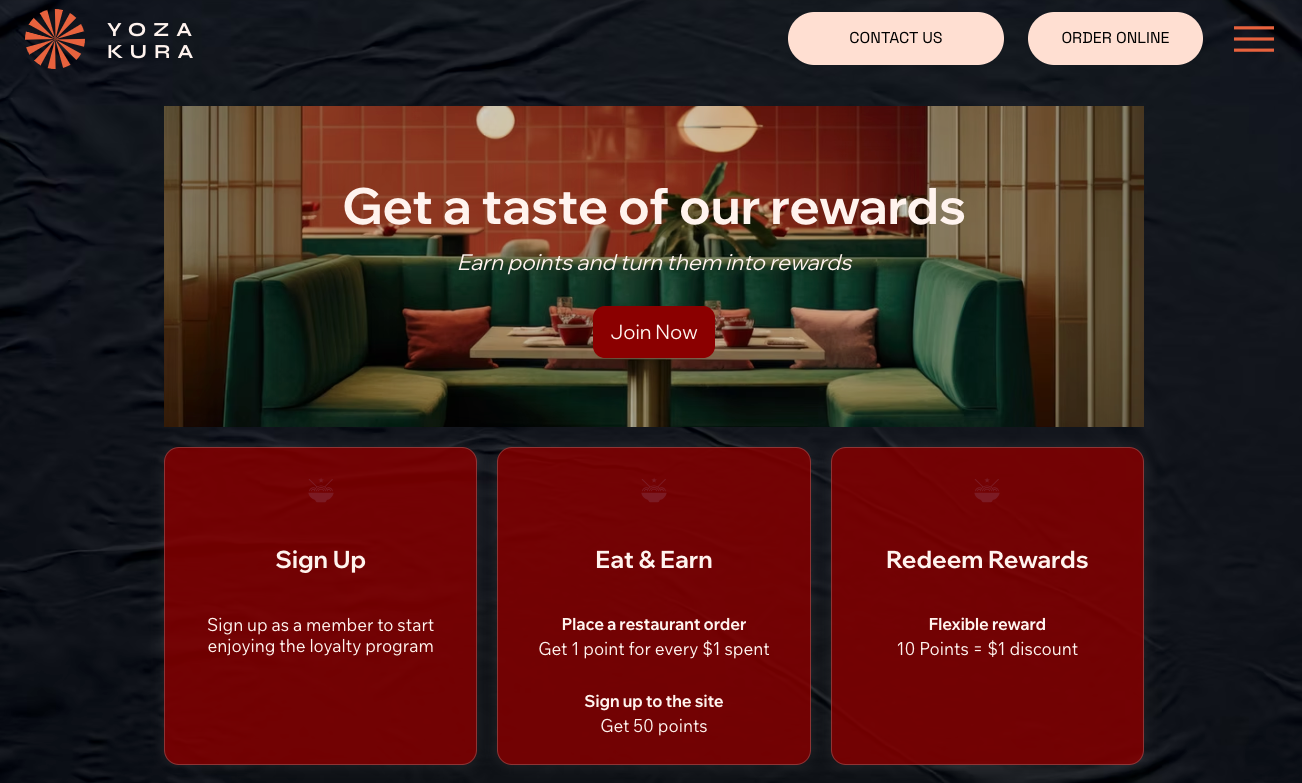
注意:
特典プログラムを開始するには、支払いを受け付けることができるプランにアップグレードする必要があります。
ステップ 1 | 特典プログラムを作成する
まず、特典プログラムに名前を付け、ポイントをカスタマイズして、ポイントを表すアイコンを選択します。
ダッシュボード
Wix アプリ
- サイトダッシュボードの「特典プログラム」にアクセスします。
- 「今すぐ始める」をクリックします。
- 特典プログラムの詳細を入力します:
- 特典プログラム名:特典プログラムの名前を入力します。
- ポイント名:ドロップダウンをクリックし、サイトの「ポイント」を表す用語を選択します:
- ポイント:デフォルトでは「ポイント」という名前が特典ポイントを説明するために使用されています。
- 名前を編集:特典ポイントを説明するために使用する名前を入力します(例:「スター」や「ハート」)。
- ポイントアイコン:特典ポイントアイコンを選択するか、独自のアイコンをアップロードします。
- 「特典を設定する」をクリックします。
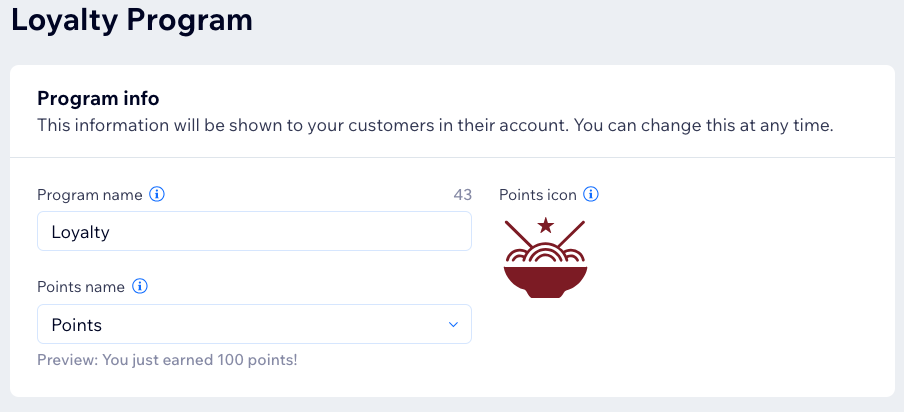
ステップ 2 | 顧客がポイントを獲得する方法を選択する
顧客が、新規登録や注文などのアクションでポイントを獲得できるようにします。アクションごとに付与されるポイントは設定することができます。
例:
100円の支払いで 1ポイントを付与など(配達料と消費税を除く)。
注意:
ポイントは小数点以下を切り捨てて表示されます。
たとえば、100円の支払いで 10ポイントを付与するように設定して、顧客が 4,990円分注文した場合は、その顧客は 40ポイントを獲得することができます。
たとえば、100円の支払いで 10ポイントを付与するように設定して、顧客が 4,990円分注文した場合は、その顧客は 40ポイントを獲得することができます。
ダッシュボード
Wix アプリ
- 「ポイント」セクションまでスクロールします。
- 「レストランの注文」にマウスオーバーし、「編集」をクリックします。
- ポイントの設定を入力します:
- ポイントの獲得方法を顧客に知らせましょう:顧客がポイントを獲得できるアクションを入力します。
- お支払い¥1ごとに獲得するポイント:上記のアクションで獲得できるポイントを入力します。
- 「保存」をクリックします。
- (オプション)「+獲得方法を追加」をクリックし、顧客がポイントを獲得できるアクションを追加します。
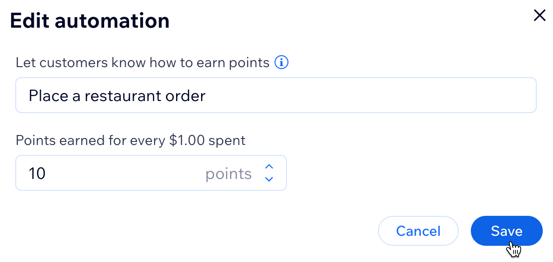
ステップ 3 | 特典を設定する
注文時の割引など、顧客がポイントと引き換えることができる特典を設定します。
ダッシュボード
Wix アプリ
- 「特典」セクションまでスクロールダウンします。
- 特典にマウスオーバーし、「編集」をクリックします。
- 特典の設定を入力します:
- 特典名:顧客に表示される特典の名前。
- 割引:割引額(例:¥100 など)。
- ポイント数:特典との引き換えに必要なポイント数。
- 「保存」をクリックします。
- (オプション)「新しい特典を作成」をクリックし、さらに特典を追加します。
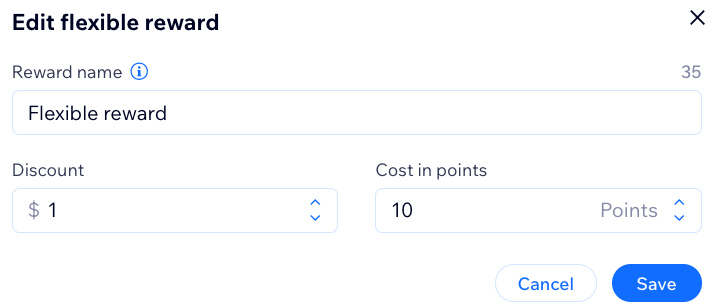
ステップ 4 |(オプション)メールオートメーションを有効にする
オートメーションを使用して、顧客に特典を獲得するのに十分なポイントがあることなどを知らせるメール通知が自動で送信されるようにします。
ダッシュボード
Wix アプリ
- 「メールオートメーション」セクションまでスクロールダウンします。
- 各オートメーションを有効または無効にします:
- 有効:顧客に自動でメールが送信されます。
- 無効:顧客にメールは送信されません。
- (オプション)オートメーションにマウスオーバーし、「編集」をクリックしてメールをカスタマイズします。
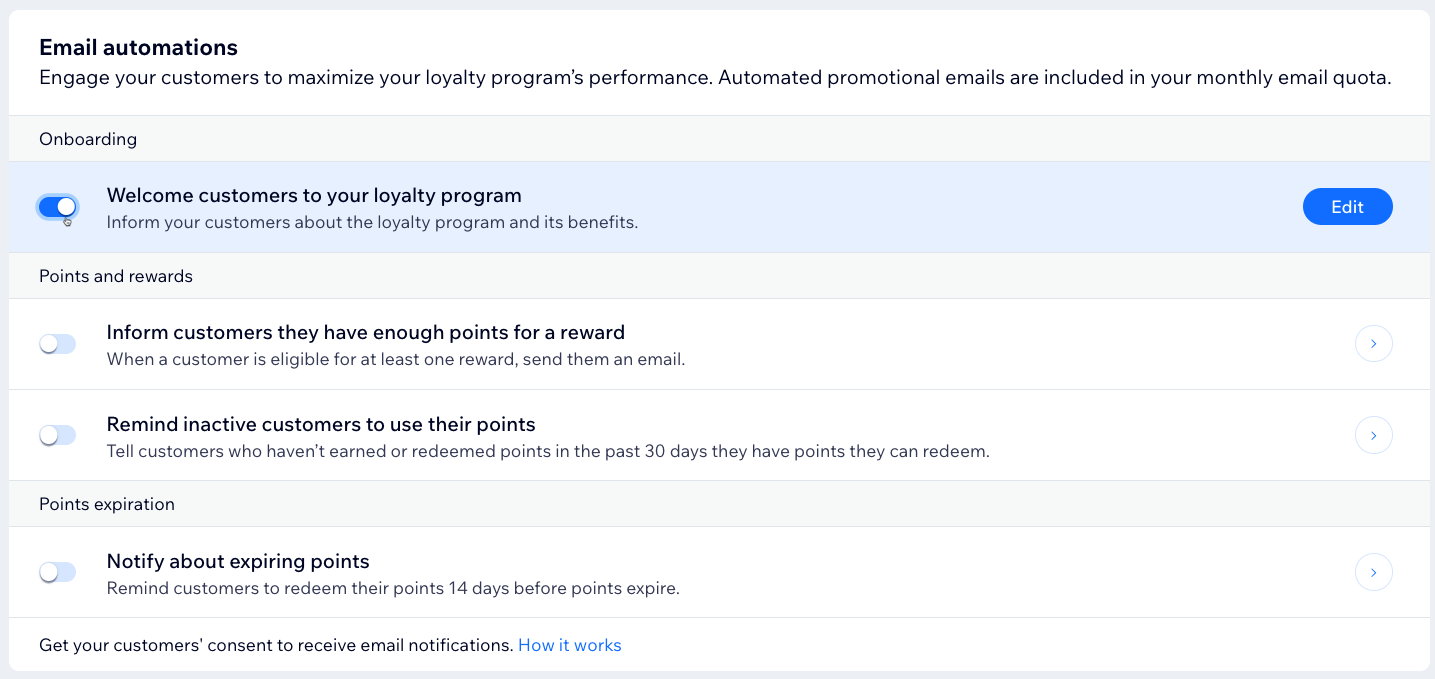
ステップ 5 | 特典プログラムを確認する
特典プログラムを開始する前に、特典プログラムの詳細を確認します。顧客がポイントを獲得する方法や特典と引き換える方法が正しいことを確認してください。
ダッシュボード
Wix アプリ
- 「特典プログラムの詳細」を確認し、必要に応じて「詳細を編集」をクリックして内容を変更します。
- 「ポイント」、「特典」、「メールオートメーション」セクションを確認します。変更する必要がある場合は、「編集」をクリックして更新します。
- 右上の「プログラムを開始する」をクリックします。
- 再度「プログラムを開始」をクリックして確定します。
ステップ 6 | 購入手続き画面に特典ウィジェットを追加する
特典プログラムを設定すると、サイトに 2つのページが自動的に追加されます。「特典プログラム」ページには、プログラムの詳細が表示されます。「マイ特典」ページでは、特典プログラムのメンバーがポイントと特典を確認することができます。購入手続き画面に特典ウィジェットを追加すると、顧客が注文時にポイントを特典と引き換えることができるようになります。
注意: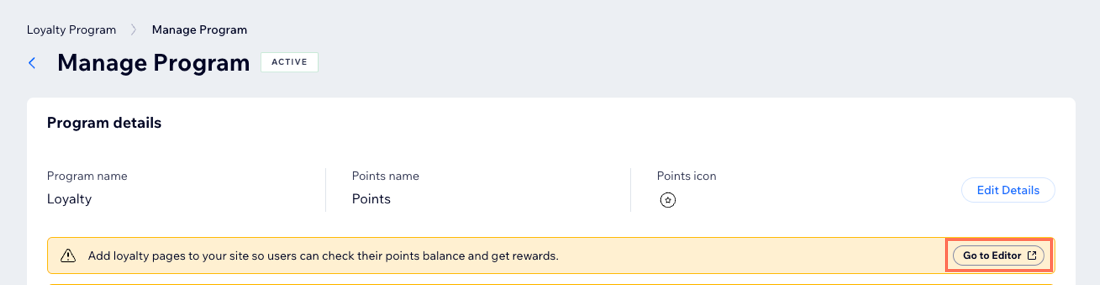
- これらの新しいページは、サイトを公開するまでライブ状態にはならず、訪問者はアクセスできません。
- 「エディタを開く」をクリックすると、サイトに特典プログラムのページを追加することができます。
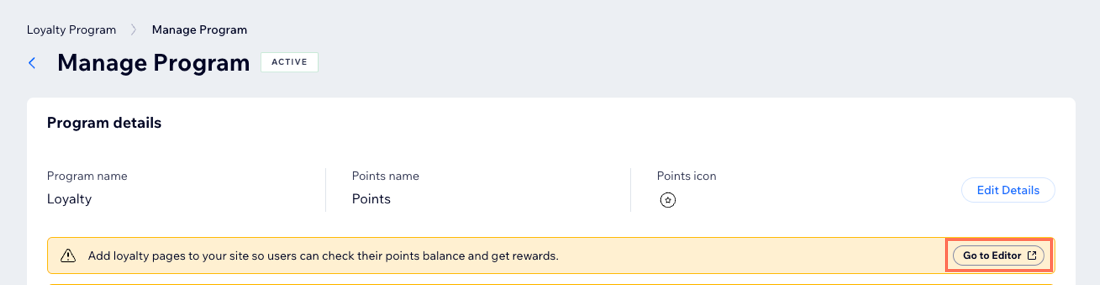
購入手続き画面に特典ウィジェットを追加する方法:
- サイトダッシュボードの「特典プログラム」にアクセスします。
- 「ウィジェットを追加する」をクリックします。
- 「購入手続き画面に追加」をクリックします。
- 「プラグインを追加」をクリックして確定します。
- 「ライブサイトに移動する」をクリックしてサイトページを表示するか、「ダッシュボードに留まる」をクリックして編集を続けます。
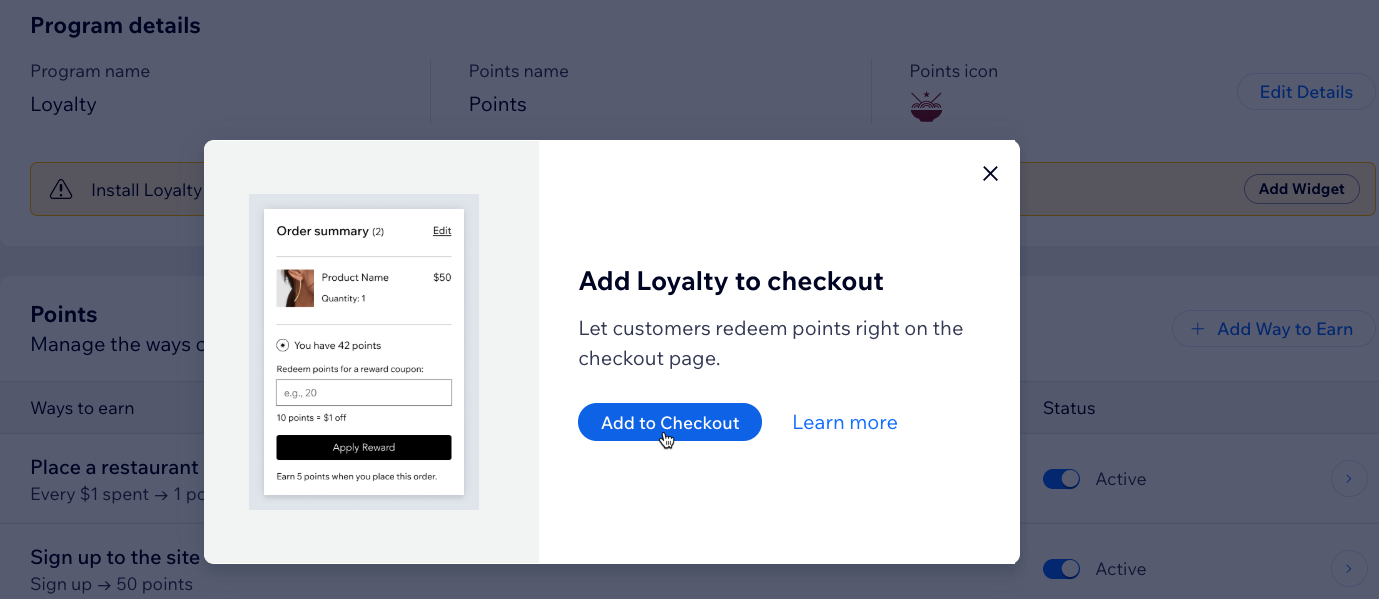
ヒント:
サイトのヘッダーに特典ウィジェットを追加すると、顧客がどのページからでもポイントや特典にすばやくアクセスできるようになります。
よくある質問
特典プログラムに関する詳細については、以下の質問をクリックしてください。
顧客はポイントを配達料やチップと引き換えることはできますか?
特典プログラムを無効にすることはできますか?
特典プログラムを完全に削除することはできますか?

